Как да отстраня грешка когато изтеглям съдържание от Galaxy Themes?
Грешки при изтегляне възникват по няколко причини. Обикновено има начин да разберете какво точно се е случило и как да ги отстраните. Някои от най-често срещаните грешки при изтегляне се случват, когато вашият телефон изтегля или инсталира актуализации от Galaxy Themes.
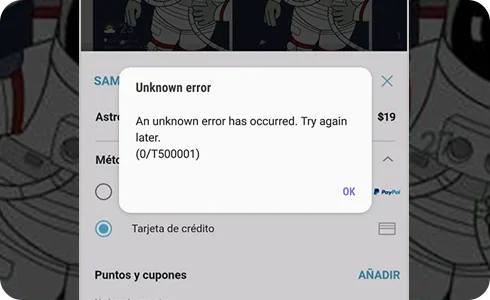
Ако по време на инсталиране или актуализиране възникне грешка, направете следното:
Ако същото съобщение за грешка продължи да се показва, свържете се с нас и прикачете дневника на системата като следвате стъпките по-долу.
Ако закупена тема не работи
Проверете, за да видите дали има актуализирана версия на темата, която сте закупили. Единственото съдържание, което може да бъде актуализирано, е това, което продавачът е регистрирал в Galaxy Themes. Можете да актуализирате своята тема като следвате стъпките по-долу:
Ако операционната система на вашето устройство е била актуализирана от момента на покупката, е възможно да трябва да актуализирате темата. Ако няма актуализация, свържете се с разработчика и попитайте дали планира да публикува такава.
Когато телефонът е в тъмен режим, някои функции на темата са несъвместими и няма да се виждат (клавиатура, цифрова клавиатура, лента с прозорци и др.)
Променете настройките от тъмен на светъл режим като следвате стъпките по-долу:
Обърнете внимание: Местоположението и наименованието на менюто с настройките може да се различава в зависимост от страната и устройството.
Благодарим Ви за обратната връзка
Моля отговорете на всички въпроси.



































